如何快速绘制一个等边三角形呢?
发表时间:2023年5月26日 星期五
在初学CAD制图的时候,我们会练习绘制各种各样不同的CAD图形,其中就有三角形。而等边三角形是三角形中很特别的一种,它的三条边是等长的。若是没有直接绘制三角形的工具,那么该如何快速绘制一个等边三角形呢?今天小编给大家简单的分享一下,具体演示操作如下:

使用工具:迅捷CAD编辑器专业版
免费下载
1.我们先启动CAD制图软件进行使用,进入软件操作界面,在软件左侧绘制工具面板中点击选中绘制【圆】的工具图标,然后在绘图框中确定一点为圆心绘制一个圆。
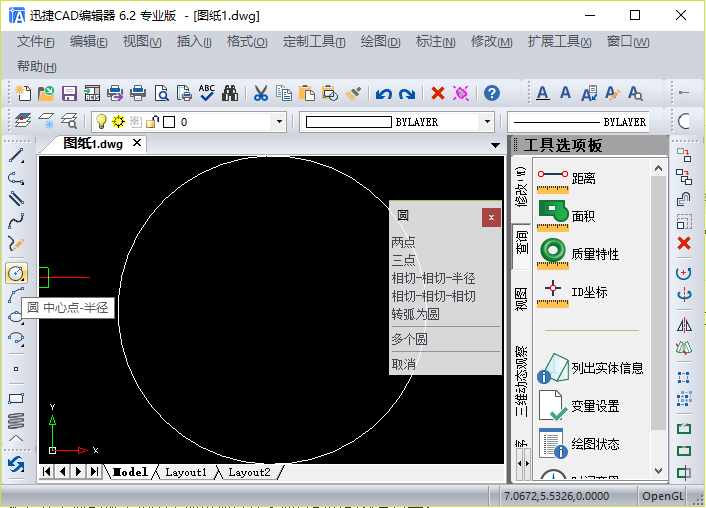
2.在绘制完成需要的圆形之后,我们点击软件上方菜单栏中的【绘图】-【点】-【点】的选项,在弹出的点的弹窗中,我们选择【点】设置选项。

3.这时候会弹出【绘图设置】弹窗页面,在其中【对象生成】栏下面,可以看到【点】-【点显示类型】图标表,我们选择合适的点的显示类型作为新的点图标。然后点击【确定】按钮即可。
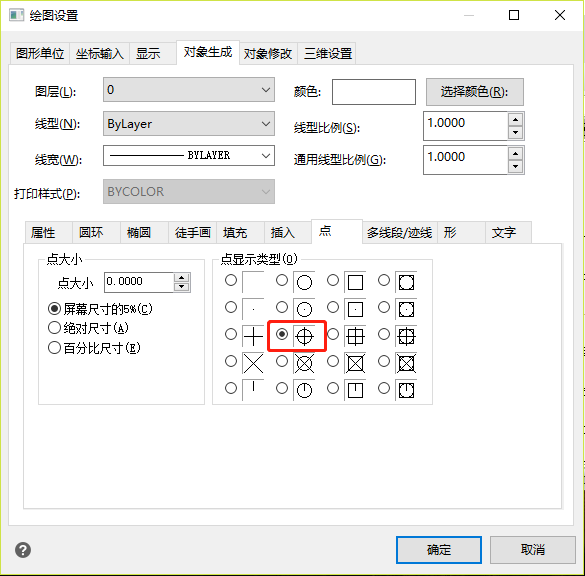
4.然后我们移动光标先选中绘制完成的圆形,在命令行中输入定数等分【DIVIDE】命令,按回车键确定。
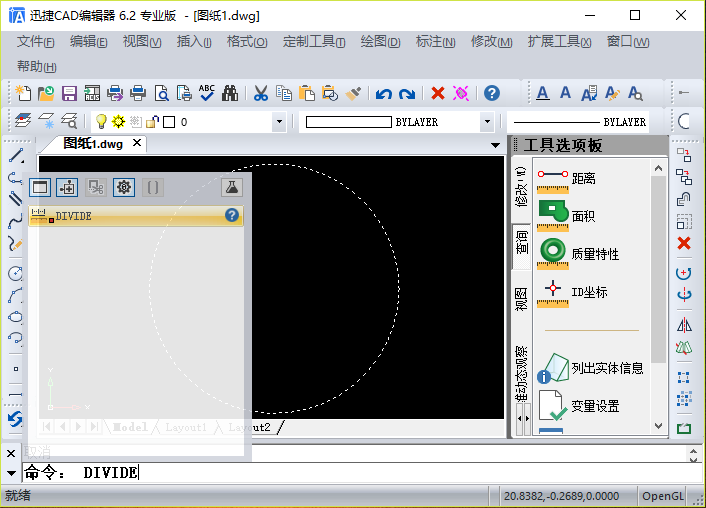
5.这时候会弹出【 DIVIDE】操作弹窗,同时命令框中会显示命令指示如下:
“命令: DIVIDE
选取分割对象:
段数或[块(B)]: ”
我们输入需要插入的块的数量为3,按回车键确定即可。
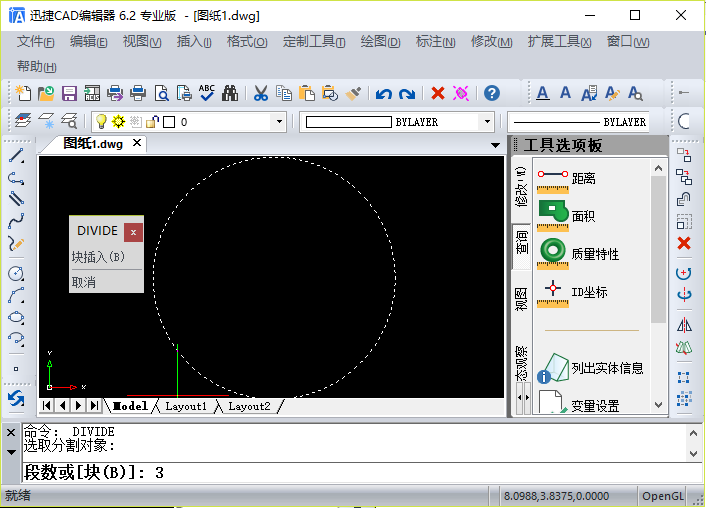
6.然后在软件左侧绘制工具面板中点击选中绘制【直线】的工具图标。
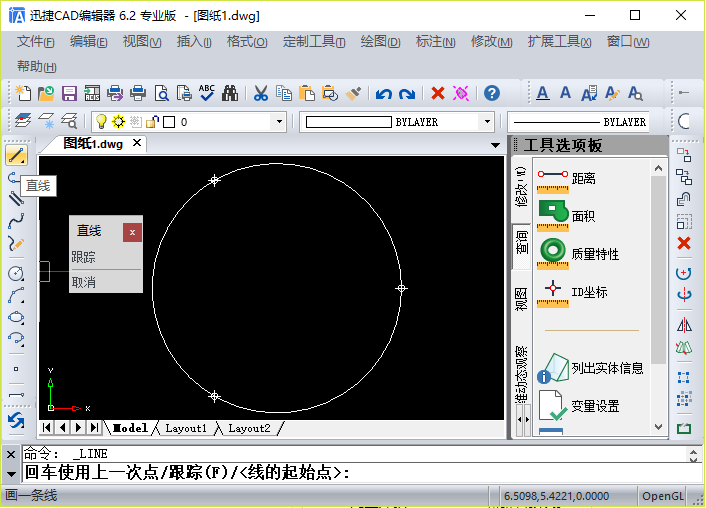
7.将圆形上的3个等分点之间用直线连接起来就可以绘制出一个等边三角形。
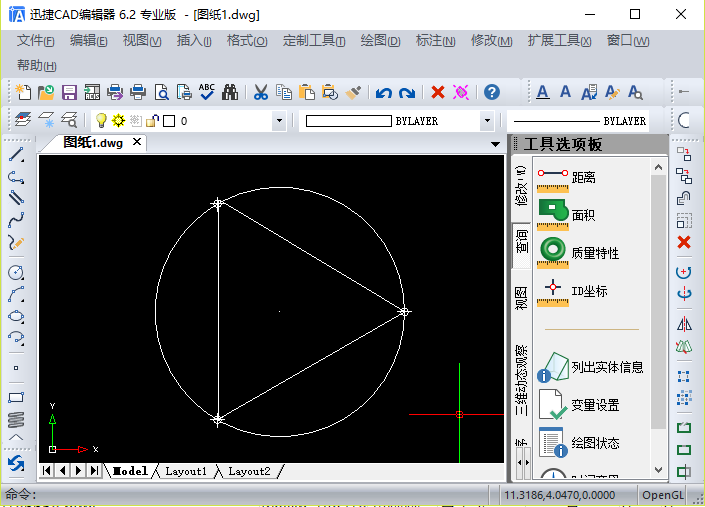
8.而后我们移动光标选中被3点等分的圆形,点击【Delete】快捷键一键删除即可,这时候我们需要的一个完 美的等边三角形就绘制完成了。
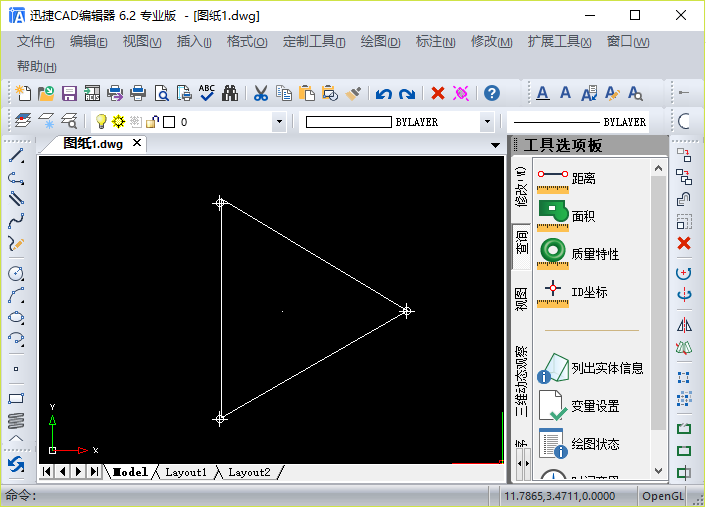
以上就是今天和大家分享的如何快速绘制一个等边三角形的具体演示操作!对于初学CAD制图的小伙伴们,大家可以自己来尝试练习一下哦!















